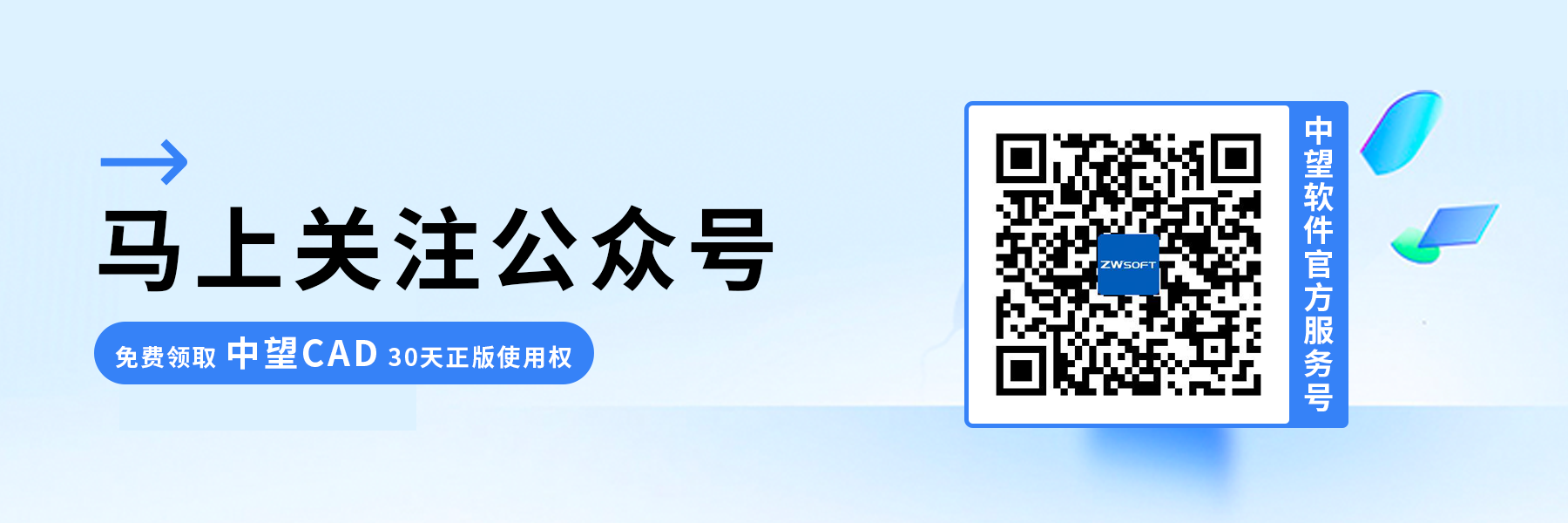CAD设置显示参考图像或光栅图像等边框的方法
CAD设置显示参考图像或光栅图像等边框的方法
问题描述:
在CAD绘图中,合理控制参考图像或光栅图像等的边框显示对于提高工作效率和绘图准确性至关重要。我们日常运用CAD工作时,在默认状态下,当我们插入的参考底图或者是光栅图像等都是带有边框的。但是有时候我们需要它们不显示或显示边框,这个时候我们该如何设置这些边框的是否显示?
解决方案:
1. 首先,我们来了解一下控制边框显示的系统变量。在中望CAD中带有边框的图元包括:DWF底图,光栅图像,PDF底图,裁剪的块参照,区域覆盖,五种。它们分别由系统变量【DWFFRAME】,【IMAGEFRAME】,【PDFFRAME】,【XCLIPFRAME】,【WIPEOUTFRAME】来控制参考底图或者是光栅图像是否显示和打印边框。
同时,中望CAD提供一个统一的边框系统变量——【FRAME】: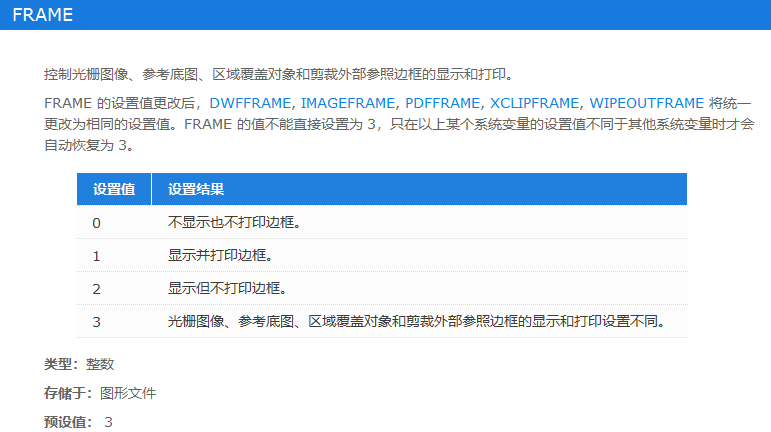
2. 那么,我们就可以轻松设置这些边框的是否显示啦:输入命令【FRAME】,按回车。然后,我们需要把值设定为【0】。操作完后,我们会发现参考底图或者是光栅图像等的边框将不显示和打印。
以上就是本篇文章的全部内容,希望本文能帮助你在CAD中轻松管理图元边框的显示。更多精彩的CAD技巧和教程尽在中望CAD官方公众号!如果你有任何疑问或需要进一步的帮助,欢迎随时咨询!
推荐阅读:CAD价格